vCenter Server Appliance 6.7 sanal sunucumuzda log veya herhangi bir diski dolduğunda diski nasıl artıracağımızı anlatacağım.
Bu işlemleri yapmadan önce clone veya backup almayı unutmayınız. VCenter Appliance sunucusun’da 13 adet disk bulunmaktadır.
vSphere Client bölümünde User Name ve Password’ümüzü yazdıktan sonra vSphere Web Client sayfamıza giriş yapıyoruz.
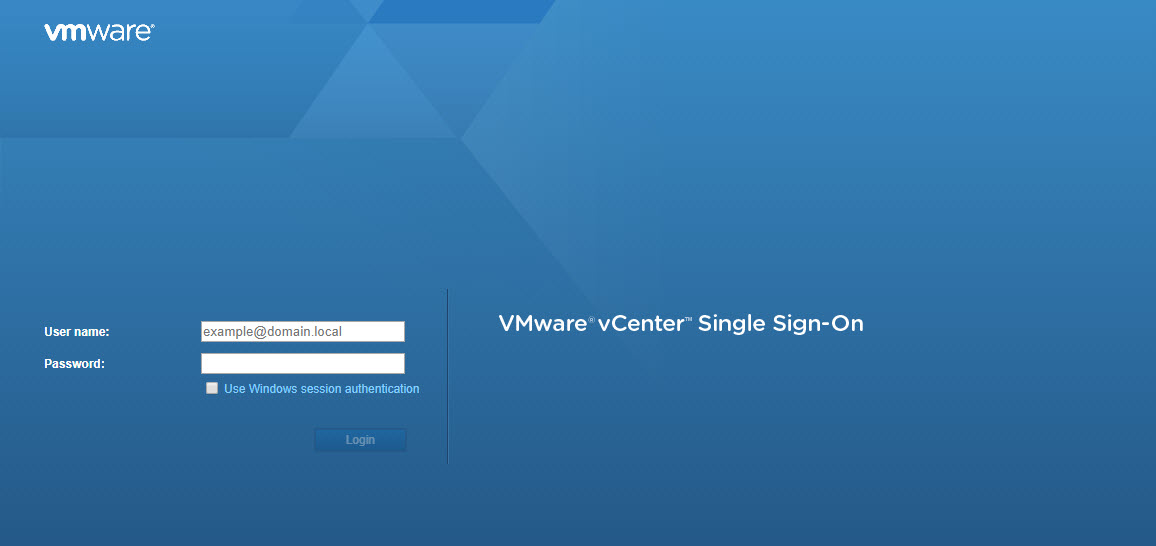
VMware vCenter Appliance seçili iken üzerinde sağ tuş yaparak , edit settings’i tıklayalım.
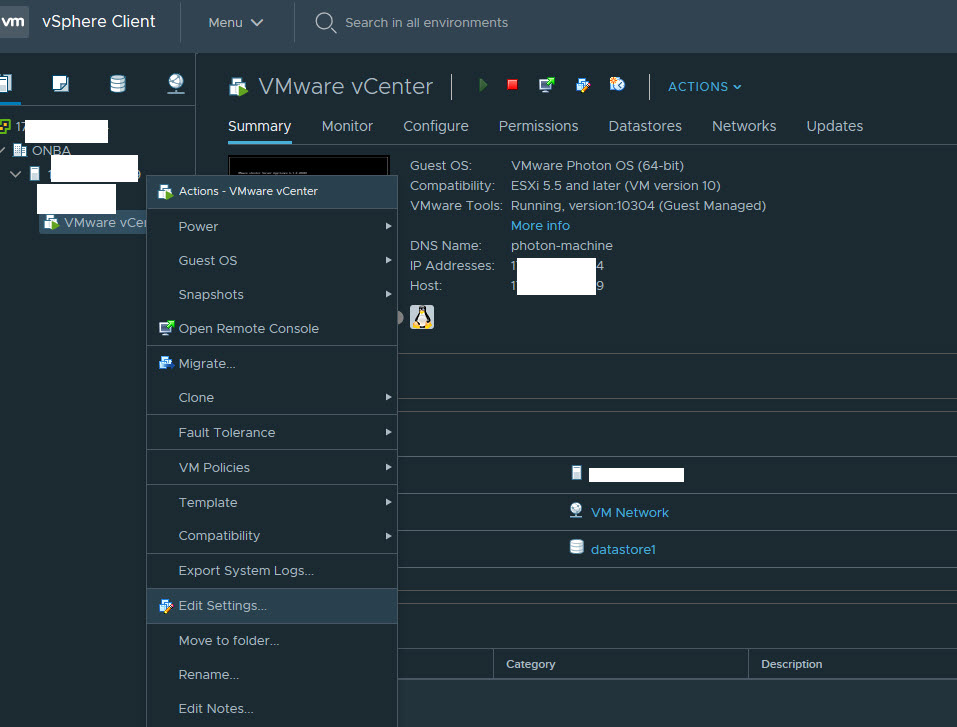
VCenter Server’ın ortamının tüm günlükleri depoladığı günlük dizinin tutulduğu diski Harddisk 5 ‘I 5 GB artıracağız. Toplam’da 15 GB olacaktır.
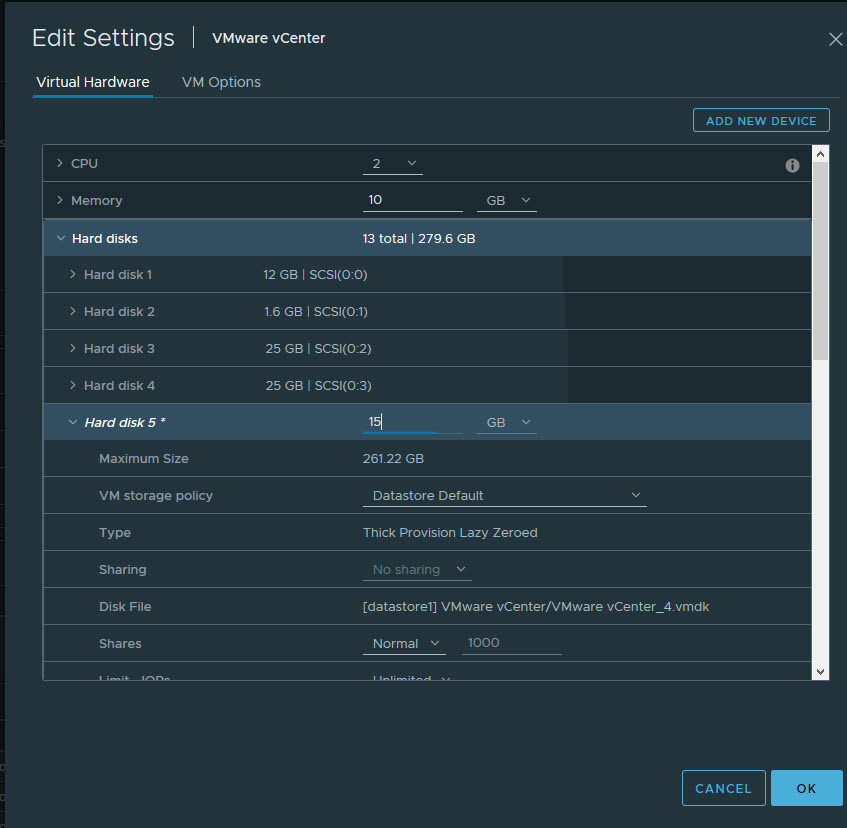
Disk artırımından sonra , appliance cihazımızda extend etmemiz yani ssh ile bağlanarak büyütmemiz gerekmektedir. Bunun için, VCenter Appliance 6.7’ye ssh ile bağlanmamız için ssh enable moduna getireceğiz. Bunun için , https://ipadresim:5480/ appliance management sayfasına giriş yapıyoruz. Gelen pencere’de sol tarafta bulunan Access / Access Settings / SSH Login / Enabled konumuna getiriyoruz.
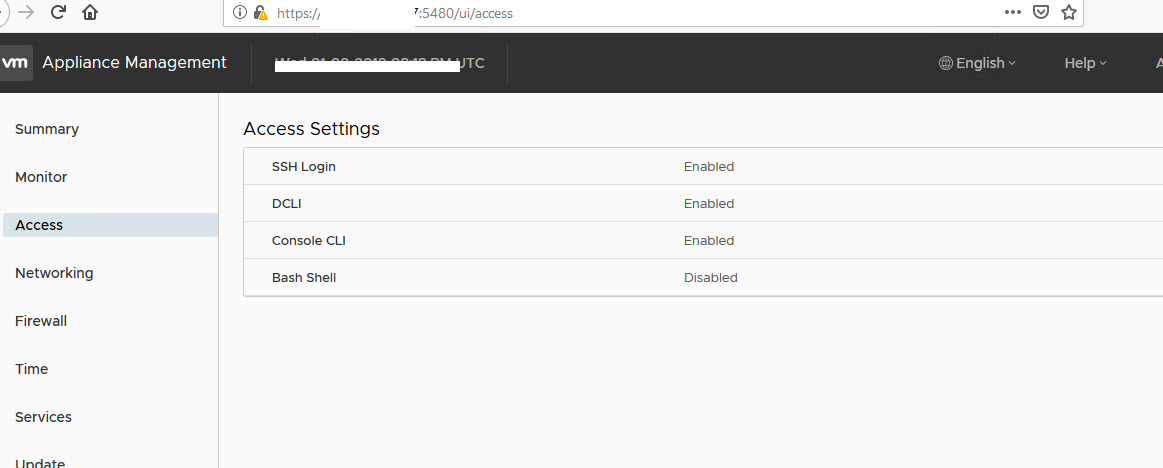
SSH açtıktan sonra Putty programını açıp , vCenter Appliance 6.7 sunucumuzun ip adresini yazarak giriş yapıyoruz.
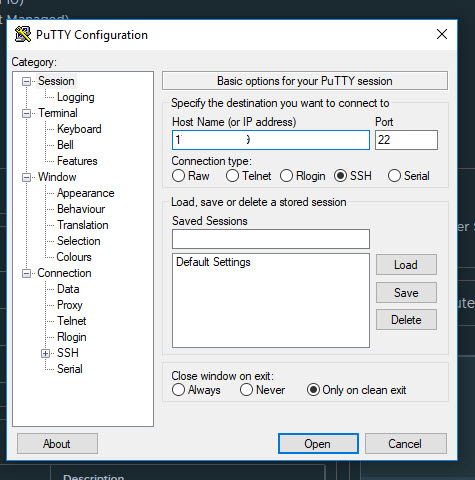
Gelen sayfada Login as: root / Password: **** giriş yaptıktan sonra command penceresi açılacaktır.
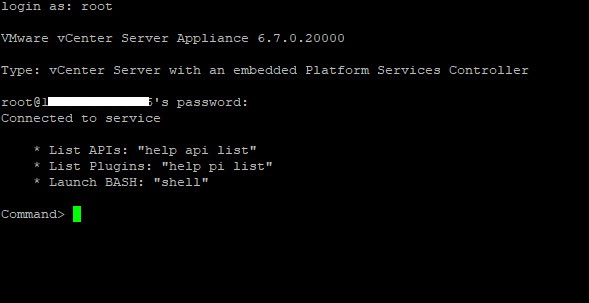
Command penceresine shell yazarak disk’leri görüp , büyüteceğimiz komut satırına geçeceğiz.
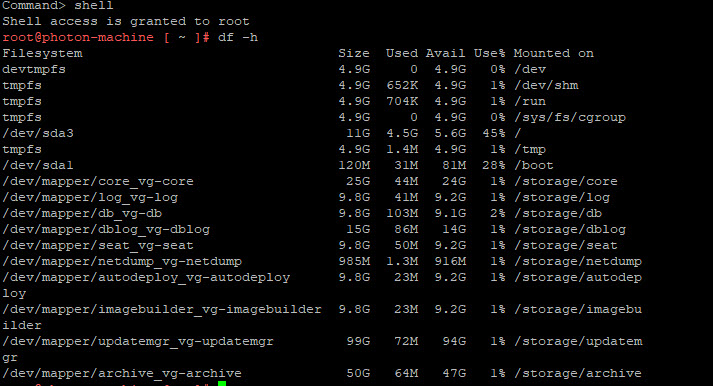
Bu komutu çalıştırarak /usr/lib/applmgmt/support/scripts/autogrow.sh diskimizi extend etmiş olacağız.
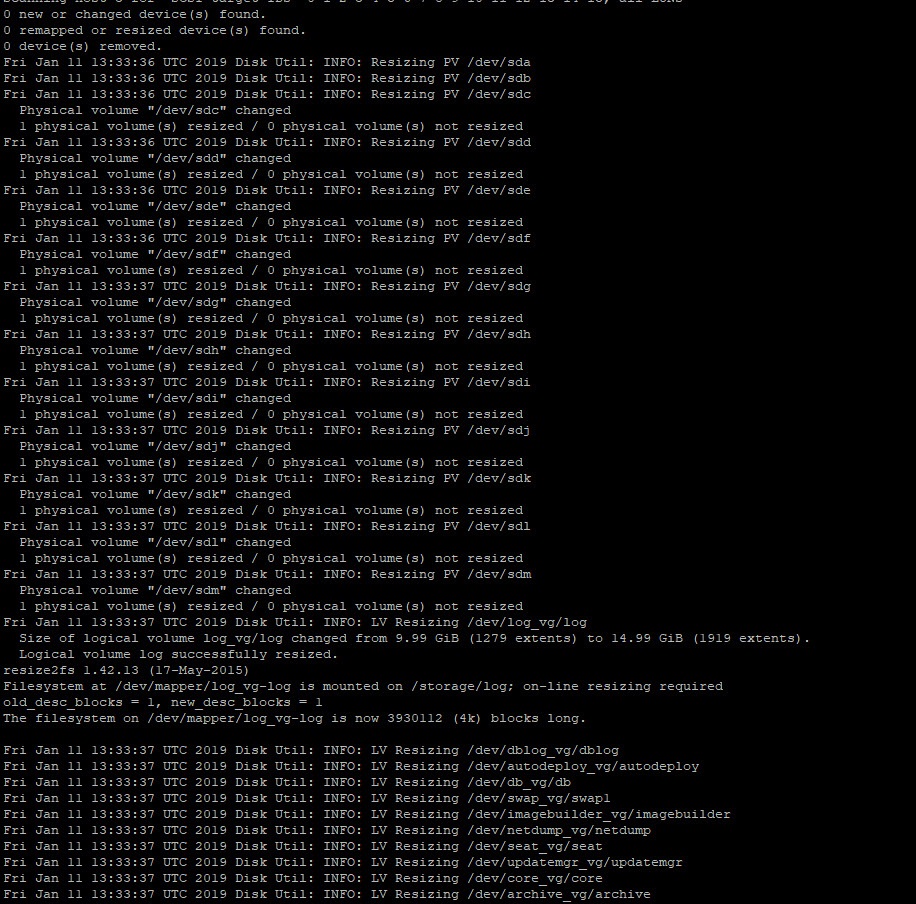
Tekrar df -h komutunu çalıştırdığımızda /dev/mapper/log-vg-log diskimizin arttığını 15 gb olduğunu göreceğiz.
